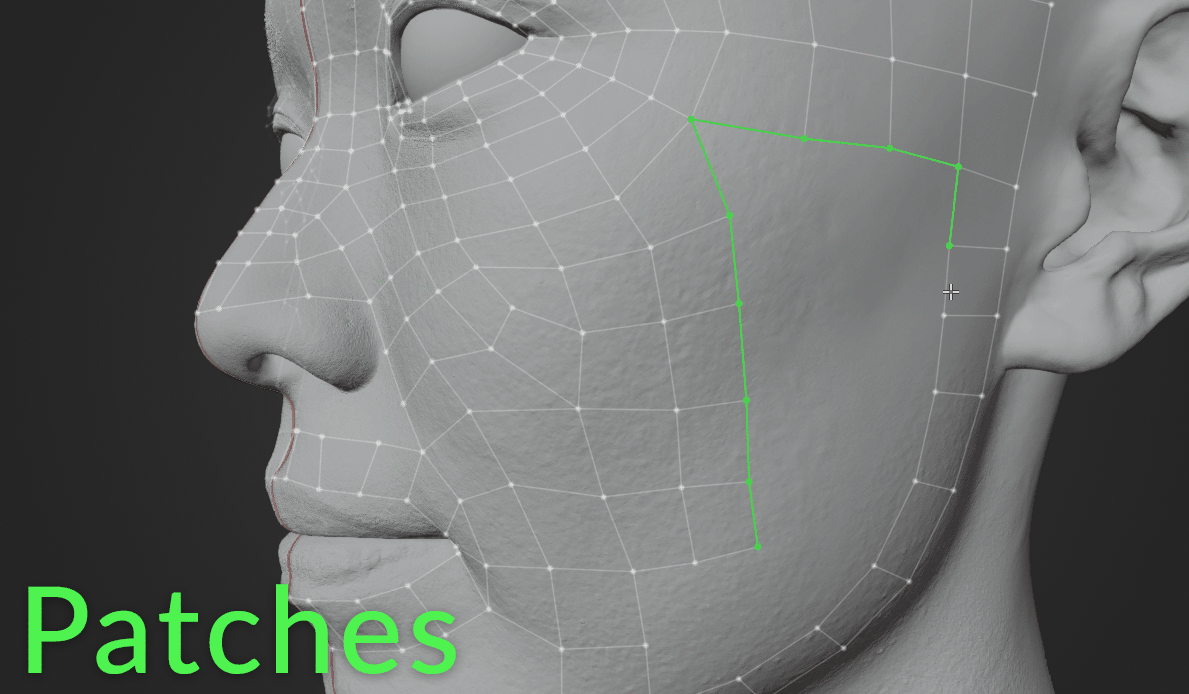Retopoflow 3- Retopology Tools For Blender将帮助您为详细雕刻的AAA质量版本创建流畅,高效的模型。RetopoFlow对重新拓扑所做的工作与雕刻对建模所做的一样。该拓扑套件将困难的技术过程变成流畅的艺术流程,因此您可以在比以往更少的时间内创建专业模型。不再需要手动创建拓扑。使用RetopoFlow,您可以在高分辨率模型的表面上绘制几何图形。具有良好拓扑结构的干净网格是高质量模型的重要组成部分。不仅易于使用干净的拓扑结构,更易于安装良好的网格,改善了动画变形,简化了纹理处理,而且最重要的是,它提供了优化的网格,可提高整体性能。
RetopoFlow模式中的工具旨在供艺术家使用,并使retopology过程更像快速草图绘制,而不像单调的指向和单击。他们使良好的拓扑实践,如均匀间隔的四边形成为默认而不是例外。下面是对您将获得的每种新工具的功能的快速介绍:

随着轮廓,您可以围绕任何圆柱形快速放置和调整循环。只要按住Ctrl并左键拖动,一个循环将围绕高多边形表面。您可以通过按住shift和滚动来轻松调整它有多少段。在上面的例子中,请注意它是如何完美地缠绕在手指上的,即使有其他手指直接在它后面。轮廓得到了它的权利其他工具经常失败,因为我们的高级算法绕着网格走循环,而不是使用Blender的屏幕空间捕捉。

快速绘制草图,用多边形来定义最重要的循环。只要按住Ctrl并单击鼠标左键就可以画出一个长条。它可以是现有拓扑之间的延伸或连接,也可以是一个全新的带,这取决于您从哪里开始和停止笔划。您甚至可以在现有几何体的多个部分上进行绘制,以将它们全部连接起来。多边形的大小由笔刷大小决定,放置循环后,通过按住shift键并滚动鼠标,可以轻松添加或移除线段。

最精彩的部分?您也可以使用多边形条纹来操纵任意选择四边形像一个贝塞尔曲线。所有的东西都会自动贴在表面上,这样你就可以专注于重要的事情——钥匙圈的完美放置。

要快速扩展主循环或在更大的区域定义网格,请切换到中风工具。绘制一条直线将放置一行选定的边,绘制另一个大致平行于第一个的笔画将通过插值四边形的均匀网格连接这两个边。

或者,您可以从顶点向外绘制,以扩展您的选择来匹配笔划的曲线。与往常一样,每个顶点都捕捉到高多边形网格的表面,而不必执行整个“移动它,然后立即取消,以便它实际捕捉”的繁琐操作,这是在常规编辑模式下自动放置几何体所带来的。

有时候你需要更加精确和深思熟虑,所以聚戊烯是为了给你最大控制细节问题。选择一条边,按住Ctrl,然后单击以使用三角形、四边形或两者来扩展选择。PolyPen将自动捕捉到其他顶点和边,甚至可以用作刀来进行基本切割。

使用在现有几何图形中快速创建更复杂的切口刀工具。

轻轻按摩你的几何形状到均匀间隔的四边形完美放松工具。它的行为就像一个雕刻画笔,除了它保持所有顶点捕捉到高多边形几何体,并将它们移向一个干净的布局。它试图纠正的网格特征的控制是可调的,以便您可以在各种情况下使用它。

一个接一个地选择然后移动顶点并不是特别有趣,所以如果你需要做一些调整,那么就用扭工具。它像雕刻画笔一样以快速、流畅和直观的方式推拉几何体。
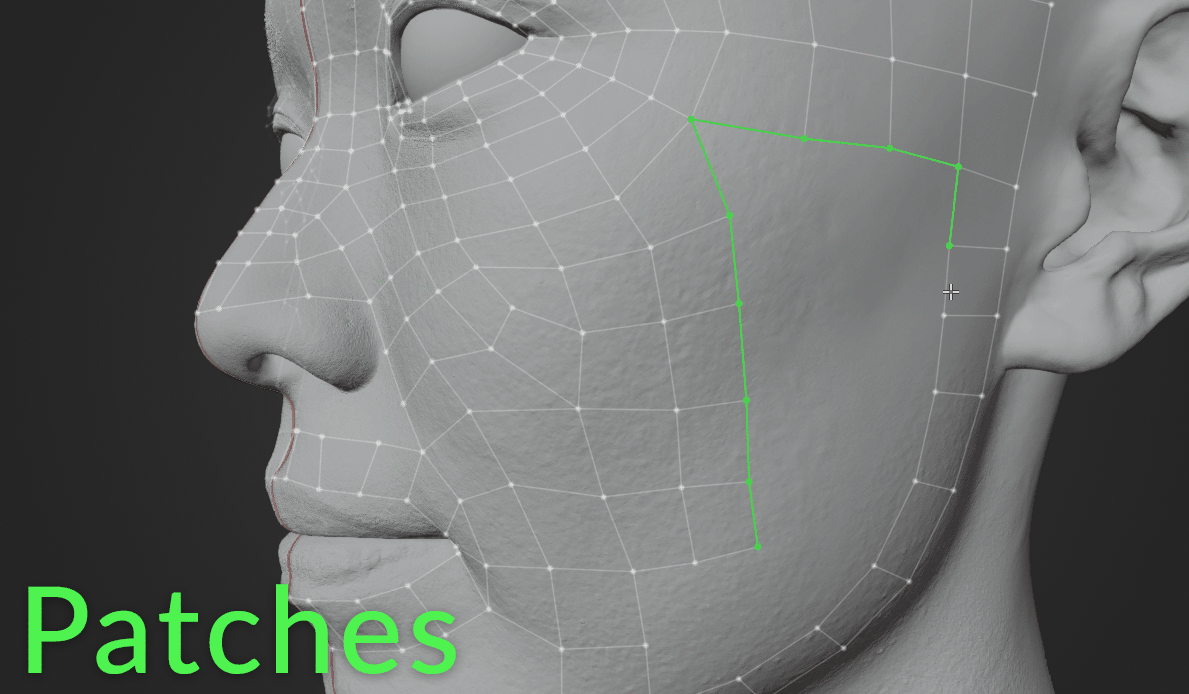
可以使用一次性填充大面积区域补丁也是。只需选中边界边缘,点击F即可填充!您可以通过移动选择来切换哪些顶点应该被视为角点,这样就足够灵活,可以处理比基本矩形更多的形状。

最后但不是租赁环该工具确实做了它宣传的事情——插入和滑动循环。不过,与通常在编辑模式下插入循环不同,每个顶点将保持正确捕捉到位。
安装方法一
打开软件,顶部菜单点击 编辑(Edit) → 首选项(Preference) → 插件(Add-ons) → 安装(Install) ,在弹出的窗口里选择插件*.zip格式文件安装
安装方法二
把zip格式文件解压出来:把解压出来的 文件夹 复制到Blender安装路径的addons目录里,如:
C:\Program Files\Blender Foundation\Blender\3.xx\scripts\addons
声明:
本站仅作为资源信息收集网站,无法保证资源的可用及完整性,不提供任何资源安装使用及技术服务。
本站所有内容资源均来源于网络,仅供用户交流学习与研究使用,版权归属原版权方所有,版权争议与本站无关,用户本人下载后不能用作商业或非法用途,需在24小时内从您的设备中彻底删除下载内容,否则一切后果请您自行承担,如果您喜欢该程序,请购买注册正版以得到更好的服务!